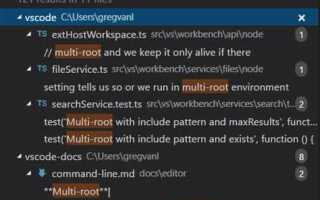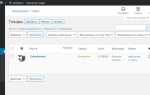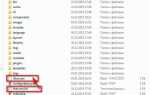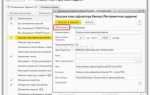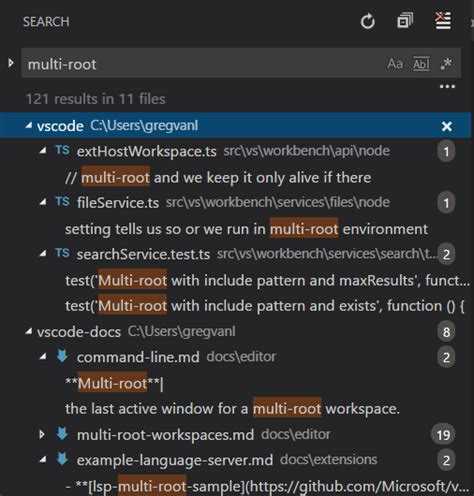
В Visual Studio Code работа с проектами часто начинается с открытия папки, содержащей исходный код. Однако, чтобы перейти к новому проекту или очистить рабочее пространство, нужно быстро и корректно закрыть текущую папку. Важно понимать, что закрытие папки не равно закрытию самого редактора – именно это различие помогает эффективно управлять сессиями и файлами.
Стандартный способ – использовать меню «Файл» → «Закрыть папку». Этот метод сохраняет настройки редактора и открытые вкладки, что удобно при последующем возвращении к проекту. Альтернативой служит комбинация клавиш Ctrl+K F (Windows/Linux) или Cmd+K F (macOS), позволяющая выполнить закрытие без лишних кликов.
Для пользователей, работающих с несколькими рабочими пространствами, рекомендуются также функции открытия и закрытия отдельных рабочих пространств, что помогает организовать проекты по отдельным контекстам без полного выхода из редактора. Встроенный терминал и боковая панель автоматически адаптируются после закрытия папки, что исключает необходимость ручного обновления интерфейса.
Как закрыть текущую папку через меню Файл
Чтобы закрыть текущую папку в Visual Studio Code через меню Файл, откройте верхнюю панель и выберите пункт Файл. В выпадающем списке найдите опцию Закрыть папку и нажмите на неё. Это действие закроет открытую папку и очистит рабочее пространство от её содержимого.
Если в открытой папке есть несохранённые изменения в файлах, появится запрос на сохранение. Рекомендуется перед закрытием проверить все вкладки и сохранить важные изменения, чтобы избежать потери данных.
Закрытие папки не влияет на открытые проекты или настройки Visual Studio Code, поэтому после этого можно открыть другую папку или начать новую сессию без перезапуска редактора.
Использование горячих клавиш для закрытия папки

В Visual Studio Code нет отдельной комбинации для закрытия папки, но можно быстро закрыть рабочую область, что приведёт к закрытию текущей папки с проектом.
Windows и Linux: нажмите Ctrl + K, затем Ctrl + F. Это сочетание закрывает открытую папку и возвращает пустую рабочую область.
macOS: последовательность Cmd + K, затем Cmd + F выполняет аналогичное действие.
Если используется несколько папок в режиме мульти-рута (multi-root workspace), тогда закрытие конкретной папки через горячие клавиши недоступно, но можно переключиться на нужный проект и применить вышеописанное сочетание для закрытия всего workspace.
Для ускорения работы можно создать собственное сочетание клавиш через настройки keybindings.json, назначив отдельную команду на закрытие папки или workspace.
Закрытие папки через панель проводника
Чтобы закрыть открытую папку в Visual Studio Code через панель проводника, нажмите на значок кнопки закрытия в верхней части панели. Этот значок выглядит как крестик и расположен рядом с названием текущей папки.
Если значок не виден, откройте меню Файл и выберите пункт Закрыть папку. Это мгновенно освободит рабочее пространство от содержимого текущей директории, сохранив при этом настройки редактора.
Закрытие папки через панель проводника не влияет на открытые файлы, их можно продолжать редактировать. Для полной очистки рабочего пространства используйте команду Рабочее пространство: Закрыть рабочее пространство через палитру команд (Ctrl+Shift+P).
Удаление папки из рабочей области без удаления с диска
В Visual Studio Code удаление папки из рабочей области не приводит к её удалению с физического носителя. Это полезно, если нужно временно убрать папку из проекта, сохранив её содержимое.
- Откройте боковую панель «Проводник» (Explorer).
- Найдите нужную папку в списке открытых проектов.
- Щёлкните правой кнопкой мыши по папке.
- Выберите пункт «Удалить из рабочей области» (Remove Folder from Workspace).
После этого папка исчезнет из текущей рабочей области, но останется на диске без изменений.
Если вы работаете с мультирабочими областями (workspace files), то можно открыть файл с расширением .code-workspace и вручную удалить запись с путём папки из раздела folders. Это гарантирует, что папка не загрузится при следующем открытии рабочей области.
Таким образом достигается быстрый контроль над содержимым рабочего пространства без риска потери данных на диске.
Автоматическое закрытие папки при открытии другой
Visual Studio Code не закрывает открытые папки автоматически по умолчанию. Для организации рабочего пространства с одной активной папкой рекомендуется использовать функцию «Рабочие области» (Workspaces). При создании и открытии новой рабочей области, содержащей другую папку, текущая папка закрывается автоматически.
Чтобы настроить автоматическое переключение, создайте рабочую область через меню «Файл» → «Сохранить рабочую область как…» и откройте её в дальнейшем вместо отдельной папки. Таким образом, открытие новой рабочей области заменит предыдущую, закрыв её содержимое.
Для пользователей, предпочитающих работать с отдельными папками без рабочих областей, можно использовать расширения, например, «Auto Close Folder» или аналогичные, которые закрывают открытую папку при загрузке другой. Однако стоит внимательно проверять их совместимость с текущей версией VS Code.
В настройках напрямую опция автоматического закрытия папок отсутствует, но можно управлять поведением вкладок и окон с помощью параметров «window.openFoldersInNewWindow» (значение «off» гарантирует открытие папки в одном окне, что позволяет избежать одновременного открытия нескольких папок).
Использование рабочих областей и настройка открытия папок в одном окне – самый надёжный способ обеспечить автоматическое закрытие одной папки при открытии другой без дополнительных плагинов.
Обходные пути при невозможности закрыть папку стандартными методами

Если в Visual Studio Code стандартное закрытие папки через меню или кнопку «Закрыть папку» не срабатывает, можно воспользоваться альтернативными методами. Первый способ – использовать команду «Открыть другую папку» (File → Open Folder), выбрав новую пустую папку. Это приведет к замене текущей рабочей области, фактически закрывая предыдущую.
Второй метод – закрыть все открытые файлы из текущей папки вручную через вкладки, после чего использовать команду «Закрыть рабочее пространство» (Close Workspace) из меню «Файл». Это освобождает от текущей папки без ошибок.
Если Visual Studio Code зависает при попытке закрыть папку, можно перезапустить редактор с помощью команды в терминале: code --disable-extensions. Это исключит влияние расширений, которые могут блокировать закрытие.
Еще один вариант – закрыть папку через файл настроек рабочего пространства: открыть файл .code-workspace (если используется), удалить или заменить путь к папке и сохранить изменения. Затем загрузить обновленное рабочее пространство.
В крайнем случае поможет принудительное завершение процесса VS Code через диспетчер задач или команду kill в терминале, после чего повторный запуск и открытие новой папки.
Вопрос-ответ:
Как закрыть папку в Visual Studio Code, чтобы она больше не отображалась в боковой панели?
Чтобы скрыть папку из боковой панели, достаточно нажать на стрелку рядом с названием папки, чтобы свернуть ее содержимое. Если же нужна полная очистка из открытых проектов, можно закрыть рабочую область через меню «Файл» → «Закрыть папку» или «Закрыть рабочую область». Тогда папка исчезнет из обозревателя.
Можно ли закрыть сразу несколько папок в Visual Studio Code?
В Visual Studio Code невозможно одновременно закрыть несколько папок через интерфейс, так как обычно открыта одна рабочая область с одним корнем. Если у вас открыто несколько папок в мульти-рутовом рабочем пространстве, придется закрывать их вручную через управление рабочими пространствами или создать новое пустое рабочее пространство без папок.
Что происходит с открытыми файлами при закрытии папки в Visual Studio Code?
При закрытии папки все открытые файлы, относящиеся к этой папке, остаются открытыми, но ссылки на них перестают отображаться в панели проводника. Если нужно сохранить рабочее состояние, стоит сохранить все файлы заранее, так как закрытие папки изменяет контекст открытого проекта.
Можно ли закрыть папку в Visual Studio Code с помощью горячих клавиш?
Для закрытия открытой папки горячих клавиш по умолчанию нет, но можно использовать сочетание Ctrl+K, затем Ctrl+F (для Windows/Linux) или Command+K, затем Command+F (для macOS), чтобы закрыть текущую рабочую область. Это приведет к закрытию папки и возврату к пустому окну редактора.
Как закрыть папку, чтобы открыть другую без перезапуска Visual Studio Code?
Для переключения между папками без перезапуска редактора следует использовать меню «Файл» → «Открыть папку» и выбрать нужную. При этом текущая папка автоматически закроется, а новая откроется в той же сессии. Такой способ позволяет быстро работать с разными проектами.
Как быстро закрыть папку в Visual Studio Code?
Чтобы закрыть папку в Visual Studio Code, можно просто нажать на крестик рядом с названием папки в боковой панели «Проводник». Если крестик не отображается, можно закрыть рабочую область через меню «Файл» → «Закрыть папку». Это позволит убрать текущую открытую папку из редактора и вернуться к пустому или другому открытому проекту.